Ako opraviť nefungujúce alebo nezobrazujúce sa navijaky Instagram

Obsah
Oprava dnes nefungujúcich navijakov Instagram: Instagram ako jedna z najrýchlejšie rastúcich platforiem sociálnych médií má viac ako miliardu mesačne aktívnych používateľov na celom svete. Po nedávnom zákaze TikToku využil Instagram príležitosť získať používateľov, ktorí hľadajú alternatívnu platformu na zábavu s krátkymi videami.

Aby Instagram využil túto situáciu, predstavil funkciu Reels, ktorá používateľom umožňuje natočiť krátky (približne 15-30-sekundový) videoklip s použitím hudobného katalógu aplikácie, zvuku, efektov a ďalších kreatívnych funkcií na zlepšenie kvality videa.
Táto najnovšia funkcia umožní tvorcom obsahu zverejňovať vo svojom profilovom kanáli krátke videá, ktoré trvajú dlhšie ako bežný príbeh Insta.
Okrem toho, že ide o najnáročnejšiu a funkciami nabitú aplikáciu, mnohí používatelia hlásili "prečo sa mi po aktualizácii nezobrazujú navijaky na Instagrame", "navijaky na Instagrame dnes nefungujú" a "prečo nevidím navijaky na Instagrame".
Preto sa túlajú po webe, aby získali predstavu o tom, ako ich opraviť. Ak ste jedným z nich, ktorí sa pokúsili vyriešiť takmer N počet riešení, ale stále čelia rovnakej chybe. Potom nehľadajte ďalej, pretože tento blog je určený pre vás.
V prípade, že čelíte chybe "žiadne pripojenie k internetu", môžete postupovať podľa zrozumiteľného návodu na opravu aplikácie Instagram Reels No Internet Connection.
V tomto príspevku vám iStaunch ukáže kompletný návod, ako opraviť nefungujúce alebo nezobrazujúce sa navijaky Instagram na zariadeniach Android a iPhone.
Prečo sa mi po aktualizácii nezobrazujú navijaky na Instagrame?
Dôvodov, prečo sa po aktualizácii aplikácie Reels nezobrazujú na Instagrame, môže byť niekoľko. Môže to byť tým, že funkcia Reels nie je spustená vo vašej krajine alebo nahromadenie vyrovnávacej pamäte aplikácie môže byť ďalším dôvodom, prečo Instagram Reels nefunguje. Môžete skúsiť vymazať vyrovnávaciu pamäť aplikácie (Settings> Apps> Instagram> Storage> Clear cache).
Tu je iný spôsob, ako opraviť nefungujúce alebo nezobrazujúce sa navijaky Instagram.
Ako opraviť nefungujúce alebo nezobrazujúce sa navijaky Instagram
1. Aktualizujte aplikáciu Instagram (opravte dnes nefungujúce navijaky Instagram)
Ak v aplikácii Instagram nenájdete možnosť Reels, možno ste zabudli aktualizovať aplikáciu Instagram. Dôvodom, prečo sa možnosť Reels nezobrazuje alebo nefunguje, môže byť zastaraná verzia aplikácie Instagram. Aplikáciu Instagram môžete aktualizovať v obchode Play v systéme Android a v obchode App Store v zariadení iPhone.
- Otvorte obchod Google Play v telefóne.
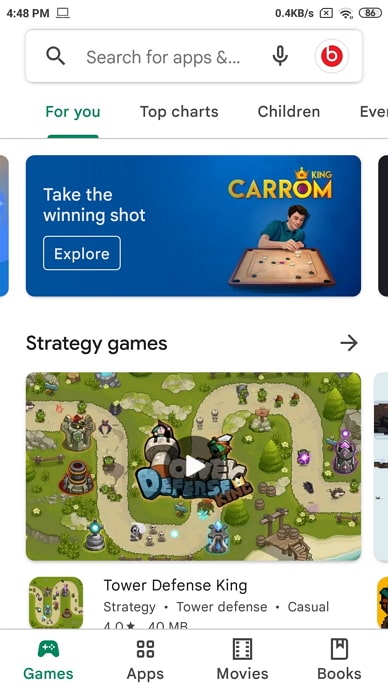
- Do vyhľadávacieho riadka zadajte Instagram a stlačte kláves enter.
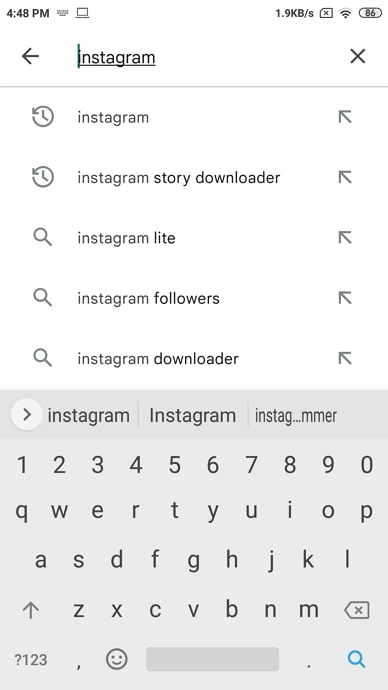
- Potom vyberte Instagram a ťuknite na tlačidlo Aktualizovať.
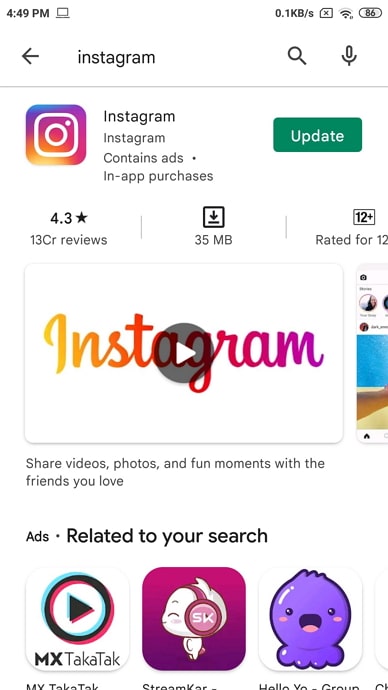
- Po aktualizácii aplikácie ju otvorte a prejdite do časti vyhľadávania.
- Posuňte sa hore a dole 4-5 krát a valce sa zobrazia v aplikácii.
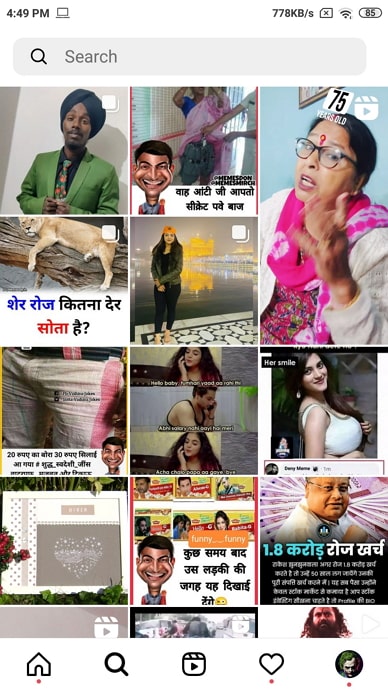
Stiahnite si aplikáciu s funkciou Reels Feature Enabled: Ak sa vám ani po aktualizácii aplikácie z Obchodu Play nezobrazí možnosť Navijaky, potom Stiahnite si aplikáciu Instagram Reels Featured v telefóne.
Ak sa vám však funkcia Navijaky stále nezobrazuje, vydržte. Môže sa to diať len preto, že váš telefón vyžaduje aktualizáciu. Preto rýchlo aktualizujte telefón tak, že prejdete do nastavení telefónu a zistíte, či je k dispozícii aktualizácia. To je všetko.
2. Nahláste problém, ak sa nezobrazujú navijaky Instagram
Ak je váš Instagram už aktualizovaný a stále nefunguje alebo sa nezobrazuje funkcia Reels, potom problém nie je vo vašom telefóne alebo vo verziách aplikácie. Môže sa to diať preto, že vaše konto nie je obdarené funkciou Reels. V tejto situácii musíte problém nahlásiť spoločnosti Instagram.
Keď podáte sťažnosť na tento problém, technický tím Instagramu sa naň čoskoro pozrie a opraví ho.
Tu je návod, ako to môžete urobiť:
- Otvorte aplikáciu Instagram a prihláste sa do svojho konta.
- Prejdite do svojho profilu ťuknutím na malú ikonu profilu v pravom dolnom rohu obrazovky.
- Ťuknite na ikonu troch bodiek v hornej časti a vyberte položku Nastavenia.
- Prejdite nadol a ťuknite na tlačidlo Pomocník.
- Potom ťuknite na položku Nahlásiť problém. Do poľa pre správu zadajte nižšie uvedenú správu. Ak chcete, môžete nahrať aj snímky obrazovky.
- Potom ťuknite na tlačidlo Odoslať. To je všetko, do 48 hodín sa začne zobrazovať možnosť kotúčov.
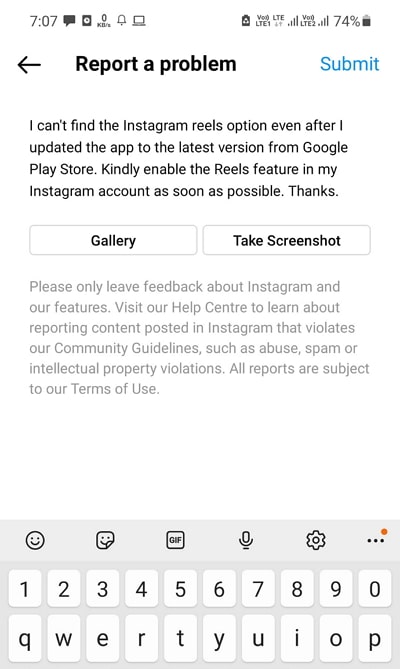
Môžete napísať túto správu: Nemôžem nájsť možnosť navijakov Instagram ani po aktualizácii aplikácie na najnovšiu verziu z obchodu Google Play. Umožnite mi láskavo čo najskôr funkciu navijakov v mojom konte Instagram. Vďaka.
3. Pripojte sa k bete (oprava Prečo nemôžem zverejňovať navijaky na Instagrame)
V predvolenom nastavení používate štandardnú verziu aplikácie Instagram. Na druhej strane, beta verzie sú väčšinou určené pre technologických nadšencov a vývojárov, ktorí sú pripravení testovať nové špičkové inovácie.
Zaregistrujte sa do programu Instagram Beta a získate možnosť otestovať pripravovanú funkciu skôr ako ostatní. Dovoľte mi však povedať, že táto beta verzia môže byť plná chýb. Pripojte sa k nej teda na vlastné riziko.
Ak sa chcete zapojiť do programu Beta, postupujte podľa nasledujúcich krokov:
- Najprv prejdite do obchodu Google Play alebo App Store.
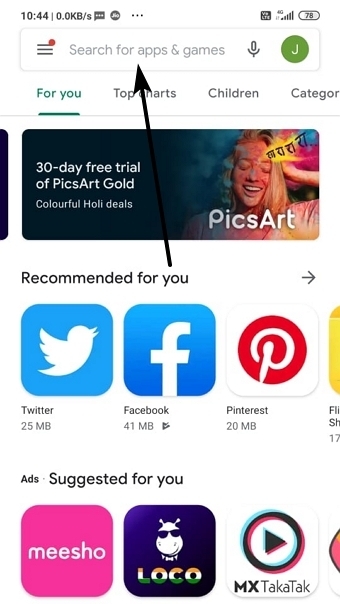
- Teraz vyhľadajte Instagram a ťuknite naň.
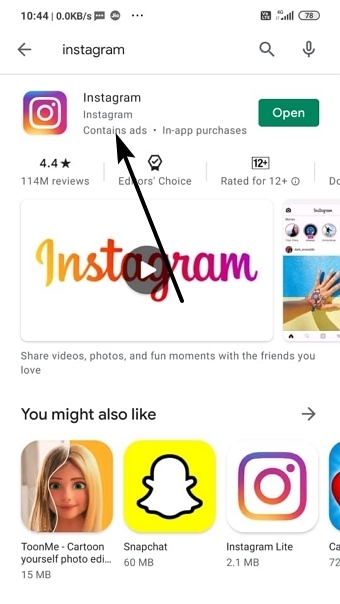
- Posuňte sa nadol a ťuknite na tlačidlo Join (Pripojiť sa) v časti Join the Beta (Pripojiť sa k bete).
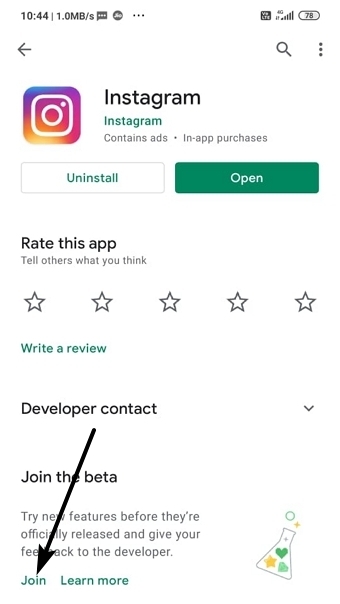
- Pre potvrdenie kliknite znova na Join.
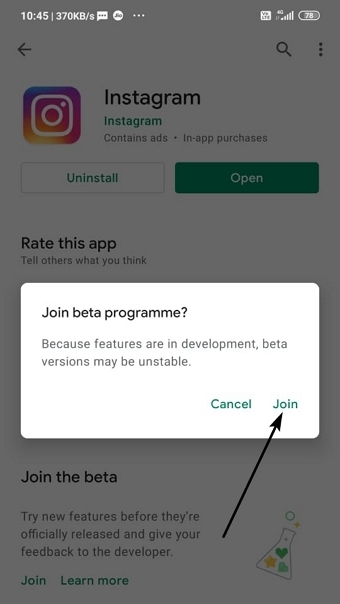
- Potom aktualizujte aplikáciu, aby ste mohli používať beta verziu.
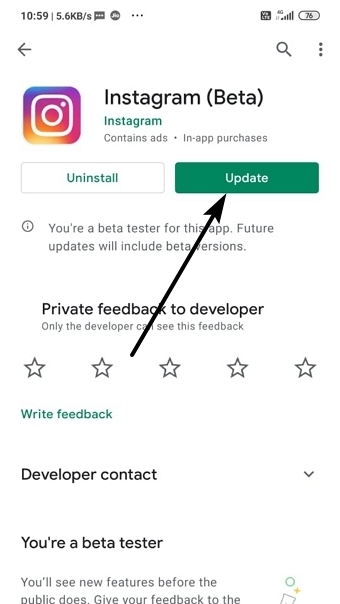
- To je všetko, teraz budete môcť za chvíľu používať možnosť navíjania na Instagram.
4. Prihlásenie a odhlásenie z konta Instagram
Ak používate viacero účtov Instagram v tej istej aplikácii, potom je táto metóda určená pre vás.
Aj keď ste aktualizovali & pripojili sa k programu Beta, nemohli ste zobraziť funkciu Instagram Reels. Teraz môžete skúsiť odhlásiť sa zo svojho účtu a potom sa do neho znova prihlásiť. To je všetko, problém je vyriešený!
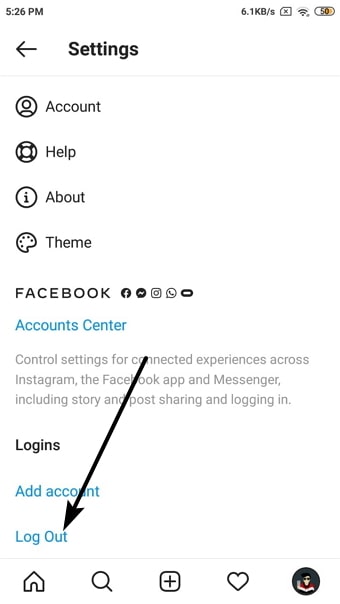
5. Vymazať vyrovnávaciu pamäť
Ak sa v niektorých prípadoch časom nahromadí dočasná vyrovnávacia pamäť a údaje, môže to narušiť správne fungovanie danej aplikácie. Preto sa odporúča tieto údaje z času na čas odstrániť.
Pozri tiež: Ako zistiť poštový kód na kreditnej karte VisaV prípade Instagramu sú vaše údaje uložené v cloude, preto by ste po odstránení vyrovnávacej pamäte neprišli o žiadne údaje. Budete len odhlásení zo svojho účtu, do ktorého sa môžete rýchlo prihlásiť späť a opäť získať prístup ku všetkému.
Tu je návod, ako môžete:
Pozri tiež: Ako zistiť, či si niekto vymazal účet na Tinderi (aktualizované v roku 2023)- Prejdite do Nastavení v zariadení so systémom Android.
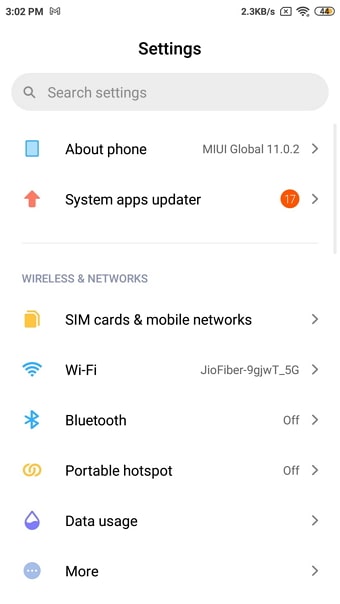
- Prejdite nadol a prejdite na položku Spravovať aplikácie.
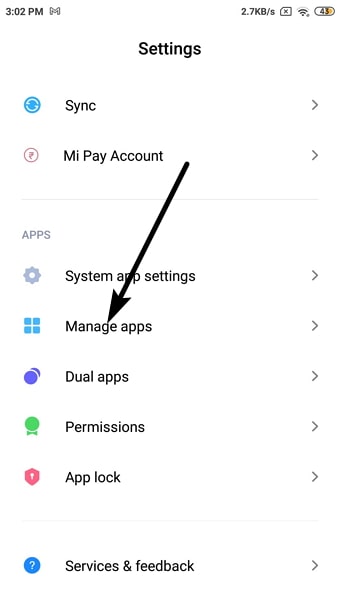
- Teraz vyhľadajte aplikáciu Instagram a ťuknite na ňu.
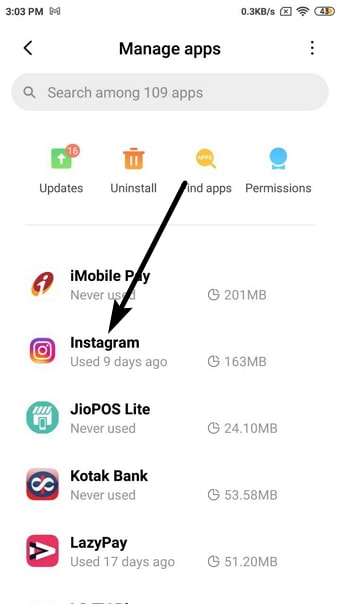
- Stlačte možnosť Vymazať údaje.
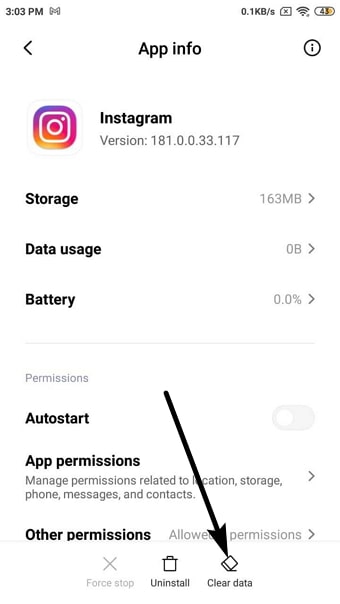
- Potom kliknite na možnosť Vymazať vyrovnávaciu pamäť alebo Všetky údaje.
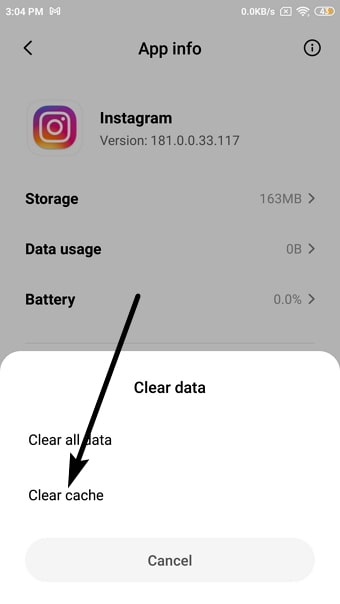
- Nakoniec kliknite na tlačidlo OK, čím potvrdíte svoju žiadosť a dokončíte proces.
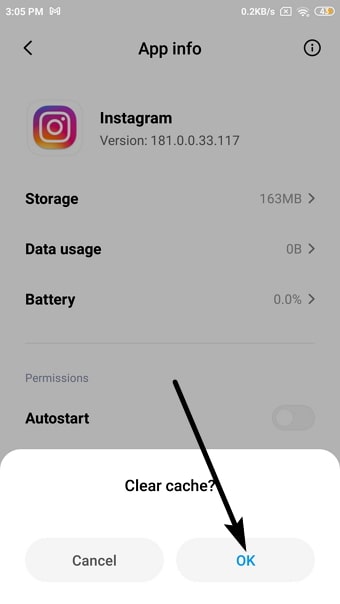
Teraz sa pohodlne usaďte a relaxujte. Tím Instagramu to pre vás čoskoro opraví a potom budete mať k tejto funkcii opäť prístup.
Záverečné slová:
Dúfam, že chlapci, teraz môžete ľahko opraviť Instagram cievky nefunguje / zobrazenie problému na zariadeniach Android a iPhone.
Na záver by sme vás chceli požiadať, aby ste nám v komentároch dali vedieť, pre ktorú metódu ste sa rozhodli, alebo či ste si vybrali úplne inú.
Ak sme vynechali nejaké iné dobré riešenie a vy ste na to objavili nejaký iný trik. Potom ho pokojne komentujte nižšie, aby sme ho mohli preskúmať a pridať do nášho zoznamu.
V prípade ďalších otázok alebo odporúčaní nás kontaktujte.

